Jakarta - Canon EOS 1Dx mk II hadir menjadi kamera DSLR Canon kasta tertinggi yang dirancang untuk fotografer pro, pewarta olah raga atau siapapun yang memerlukan kamera DSLR tercepat yang pernah ada.
Menjadi penerus dari Canon 1Dx lama, generasi kedua ini lahir kembali dengan desain hampir sama seperti sebelumnya dengan bentuk besar dan ada vertikal grip terpadu.Peningkatan yang dilakukan Canon pada 1Dx mk II ini di antaranya sensor dari 18 MP menjadi 20 MP, layar sentuh dengan hybrid AF, fitur 4K video, GPS dan slot baru CFast card.
Kinerja kamera juga meningkat dari 12 fps menjadi 14 fps, bahkan bisa jadi 16 fps pada mode live view. Buffer kamera ini juga lega, bisa memotret JPG non stop sampai memori penuh, atau bisa sampai 170 foto RAW.
Mungkin banyak pihak bertanya mengapa harga kamera ini bisa begitu tinggi? Kalau ditinjau dari sensor dan hasil fotonya memang termasuk bagus, tapi bukan yang luar biasa.
Misalnya kamera ini 'cuma' 20 MP sementara kamera lain punya megapiksel lebih banyak (termasuk Canon 5DS dengan 50 MP). Tentunya alasan utama adalah kamera ini dirancang untuk kinerja tinggi, dan bila megapiksel terlalu banyak membuat kinerja kamera akan melambat.
Profesional akan memerlukan kinerja auto fokus tanpa kompromi. Canon 1Dx mk II punya 61 titik fokus (41 titik diantaranya cross type) dan hebatnya semua titik ini bisa bekerja walau bukaan lensa cukup gelap (hingga f/8).
Jadi pengguna lensa f/4 yang memasang 2x tele converter tetap bisa auto fokus dengan kamera ini. Saat memakai mode live view atau video, 1Dx mk II tetap bisa auto fokus dengan cepat berkat Dual Pixel AF (pertama kali ditemui di DSLR Canon full frame).
Kinerja Auto fokusnya dibarengi dengan modul metering terbaru dengan 360.000 piksel RGB metering membuat kamera 1Dx mk II lebih presisi dalam mencari fokus, mengikuti gerakan subyek dan menguncinya.
Fisik
Kamera EOS 1Dx mk II berbobot 1,5 kg tanpa lensa, berbahan magnesium alloy yang kokoh, layar LCD 3,2 inci dan dilengkapi 2 LCD kecil sebagai pelengkap.
Untuk navigasi menu atau mengganti setting, disediakan 2 buah joystick dan beberapa pengaturan juga bisa melalui layar sentuh, khususnya saat mode live view atau video.
TIdak ada flash di kamera ini, untuk kebutuhan flash atau trigger perlu memasangnya di hot shoe. Fitur WiFi juga tidak ada, tapi ada penerima GPS untuk geotagging. Baterai generasi terbaru LP-E19 kompatibel dengan baterai lama, memberi hingga 1.000 kali jepret sekali charge.
Ergonomis
Saya dapati kamera ini punya ergonomi terbaik, dengan kesan solid yang mantap, kedua grip lekuknya juga sama-sama enak, dan tata letak tombol yang juga pas. Tampilan di dalam jendela bidik juga lengkap termasuk level horizondan indikator light meter untuk vertikal dan horizontal.
Jempol dengan mudah bisa mengakses berbagai tombol, joystick maupun roda di bagian belakang. Hanya saja seting seperti Drive mode, AF dan metering ditempatkan di kiri atas yang membuat kita harus pakai tangan kiri untuk menekan tombolnya (perlu adapatasi bagi yang biasa pakai 7D/5D dsb).
Saya berkesempatan mencoba kamera ini untuk merasakan langsung sensasinya. Saya menyukai kesamaan antar muka di antara semua DSLR Canon sehingga tidak perlu banyak beradaptasi, juga setting Q (Quick) yang familiar, tombol-tombol dasar juga sama (AF. ISO, *, AF point select, M-Fn dsb).
Cuma memang tidak ada roda mode di kamera ini, diganti dengan tombol MODE. Saya mencoba dengan satu kartu CFast terpasang di slot kedua. Pengaturan auto fokus yang sangat lengkap bisa saya jelaskan dari tampilan di layar seperti ini:
Memilih mode AF area dengan tombol M-Fn, ada banyak pilihan seperti Spot AF, 1 pt AF, Expand AF, Expand surround. Zone AF (9zone), Large Zone AF (3 zone) dan Auto.
|
Bila 61 titik AF dirasa terlalu banyak, ada pilihan titik lain yang lebih sedikit.
|
Kamera ini bisa mendeteksi wajah tanpa kesulitan berkat EOS iTR AF.
|
Setiap skenario punya karakteristik berbeda, misalnya Case 5 untuk fokus ke benda bergerak cepat ke segala arah.
|
Saya dapati walau kamera ini ada 61 titik AF, tidak selalu kita harus memilih satu titik yang bisa jadi terasa repot. Saya justru mencoba foto dengan Auto Area AF sehingga berharap kamera menemukan sendiri mau fokus ke mana.
Di saat mencoba foto model, EOS 1Dx mk II berhasil mendeteksi wajah dan memfokus pada wajah dengan Auto Area AF sehingga saya tidak perlu memilih titiknya lagi.
Berikut ini contoh kamera memfokus di tempat agak gelap, tanpa bantuan AF asisst beam atau apapun, dengan mode Auto Area berhasil memfokus ke wajah secara otomatis.
Auto fokus mendeteksi wajah tanpa masalah. 1/80s, f/2.2, ISO 320 dengan flash.
|
Akurasi fokus ke wajah walau sekelilingnya kontras. 1/100s, f/2, ISO 400, pakai flash.
|
Tanpa flash, ISO naik sampai ISO 10.000 dan noisenya masih termasuk rendah.
|
Suasana masjid Bani Umar Tangerang menjelang waktu berbuka puasa, memakai ISO 3200.
|
Saya mencoba kinerja ISO tinggi dan mencoba memotret benda ini dengan ISO 1600, 3200 dst hingga ISO 51.200 untuk melihat noisenya.
Di ISO 1600 juga sudah ditemui ada sedikit noise tapi sampai ISO 6400 masih bisa diterima. Di atas itu noise semakin nyata, semakin banyak dan mulai mengganggu.
Saya juga menyukai adanya berbagai pengaturan gambar khususnya JPG, karena meminimalkan proses editing pasca memotret. Di EOS 1Dx mk II ada pengaturan seperti Picture Style, bisa mengatur quality (JPG compression) untuk setiap ukuran gambar dan fitur untuk mengoreksi kekurangan dari lensa.
Pengaturan sharpness terbagi lagi ke Strength, Fineness dan Threshold.
|
Koreksi lensa termasuk mengatasi vignetting, distorsi, CA dan mengatasi difraksi.
|
Pengaturan tingkat kompresi bisa diterapkan pada setiap ukuran gambar.
|
Fitur 4K ini memakai format MOV dengan kompresi MJPG, lalu ada juga pilihan full HD. Tersedia format MP4 bagi yang ingin rekam video lebih lama tapi tidak bisa 4K. Bagi yang suka auto fokus saat video juga akan terbantu oleh Dual Pixel AF yang membuat continuous servo AF saat rekam video jadi hal yang mudah.
Pengaturan resolusi dan frame rate video, bahkan 4K disini bisa 50 fps. Juga ada pilihan kompresi All-I atau IPB tersedia lengkap bila memilih full HD.
|
Tapi bila bicara fitur yang menarik bagi saya adalah saya suka video 4K di kamera ini bisa diambil satu frame video 4K lalu menjadikannya sebuah foto resolusi 8 MP, dengan aspek rasio super lebar tentunya. Inilah contoh gambar hasil grab dari klip video 4K :
Ukuran aslinya adalah 4096×2160 (8,8MP)
|
Dan inilah hasil crop dari foto di atas, ingat ini adalah grab dari klip video 4K:
100% crop dan masih terlihat detailnya!
|
Mungkin tidak setiap orang memerlukan kamera sekelas 1Dx ini, tapi bila Anda ingin tahu seperti apa kemampuan dari kamera tercanggih dan termahal dari DSLR Canon maka setidaknya kini tahu jawabannya.
Model: Agatha Reyzky dan Aya Bebi.
Sebagian tombol di kamera ini bisa dikustomisasi dan disediakan juga custom setting yang berlimpah sesuai keinginan. Desain antar muka baru dari Canon juga menyediakan custom layout untuk tampilan setting di layar sesuai selera kita.




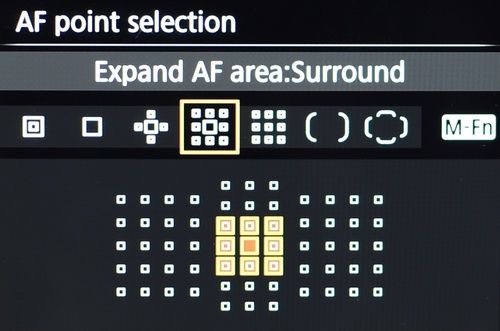 Memilih mode AF area dengan tombol M-Fn, ada banyak pilihan seperti Spot AF, 1 pt AF, Expand AF, Expand surround. Zone AF (9zone), Large Zone AF (3 zone) dan Auto.
Memilih mode AF area dengan tombol M-Fn, ada banyak pilihan seperti Spot AF, 1 pt AF, Expand AF, Expand surround. Zone AF (9zone), Large Zone AF (3 zone) dan Auto.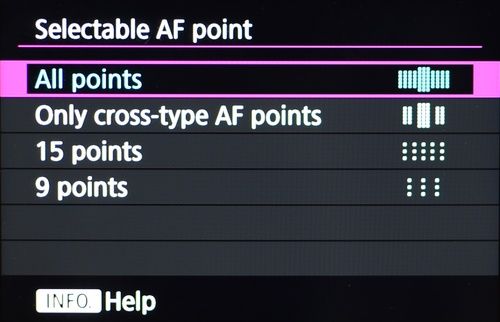 Bila 61 titik AF dirasa terlalu banyak, ada pilihan titik lain yang lebih sedikit.
Bila 61 titik AF dirasa terlalu banyak, ada pilihan titik lain yang lebih sedikit.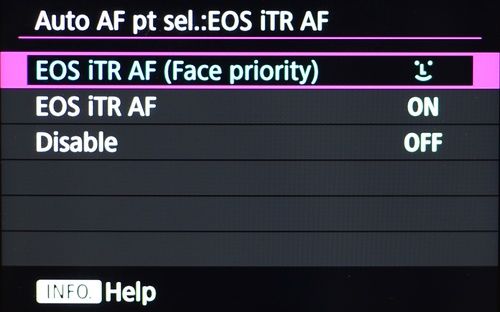 Kamera ini bisa mendeteksi wajah tanpa kesulitan berkat EOS iTR AF.
Kamera ini bisa mendeteksi wajah tanpa kesulitan berkat EOS iTR AF.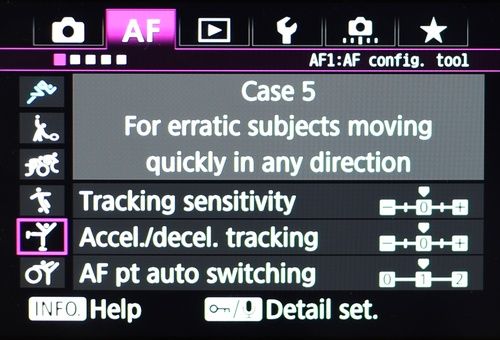 Setiap skenario punya karakteristik berbeda, misalnya Case 5 untuk fokus ke benda bergerak cepat ke segala arah.
Setiap skenario punya karakteristik berbeda, misalnya Case 5 untuk fokus ke benda bergerak cepat ke segala arah. Auto fokus mendeteksi wajah tanpa masalah. 1/80s, f/2.2, ISO 320 dengan flash.
Auto fokus mendeteksi wajah tanpa masalah. 1/80s, f/2.2, ISO 320 dengan flash. Akurasi fokus ke wajah walau sekelilingnya kontras. 1/100s, f/2, ISO 400, pakai flash.
Akurasi fokus ke wajah walau sekelilingnya kontras. 1/100s, f/2, ISO 400, pakai flash. Tanpa flash, ISO naik sampai ISO 10.000 dan noisenya masih termasuk rendah.
Tanpa flash, ISO naik sampai ISO 10.000 dan noisenya masih termasuk rendah. Suasana masjid Bani Umar Tangerang menjelang waktu berbuka puasa, memakai ISO 3200.
Suasana masjid Bani Umar Tangerang menjelang waktu berbuka puasa, memakai ISO 3200.
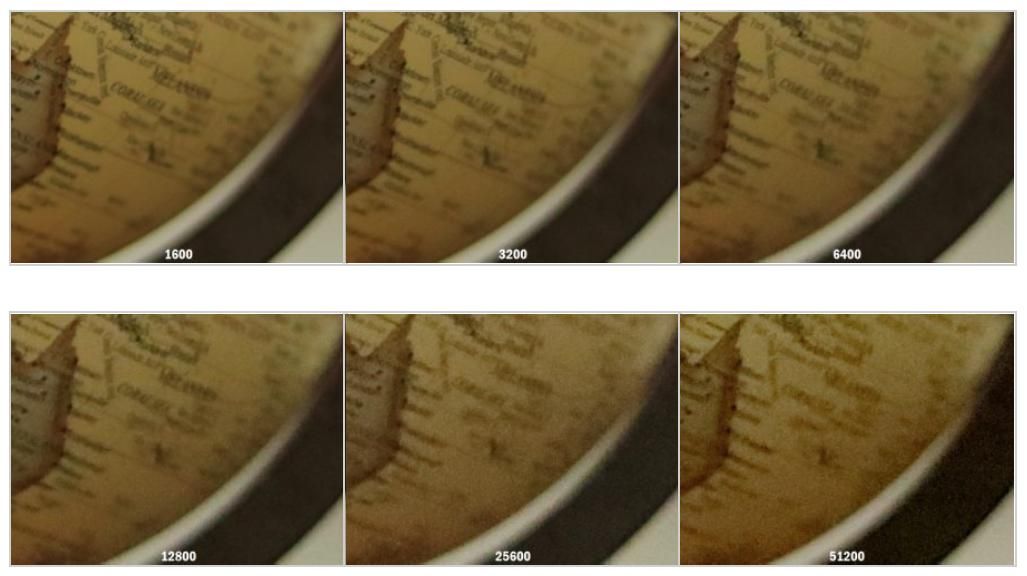
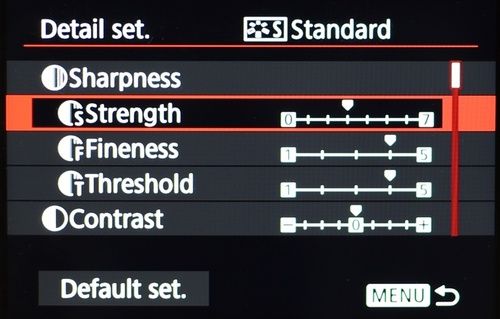 Pengaturan sharpness terbagi lagi ke Strength, Fineness dan Threshold.
Pengaturan sharpness terbagi lagi ke Strength, Fineness dan Threshold.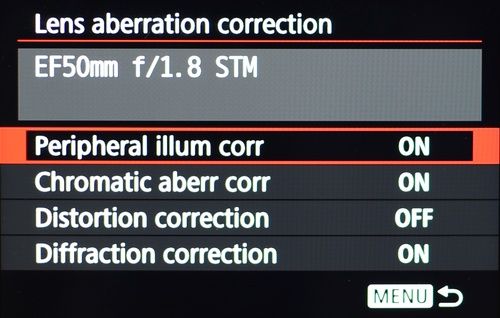 Koreksi lensa termasuk mengatasi vignetting, distorsi, CA dan mengatasi difraksi.
Koreksi lensa termasuk mengatasi vignetting, distorsi, CA dan mengatasi difraksi.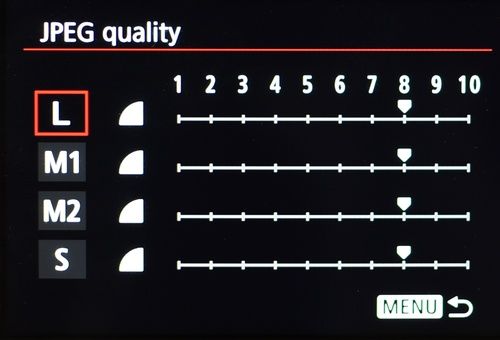 Pengaturan tingkat kompresi bisa diterapkan pada setiap ukuran gambar.
Pengaturan tingkat kompresi bisa diterapkan pada setiap ukuran gambar.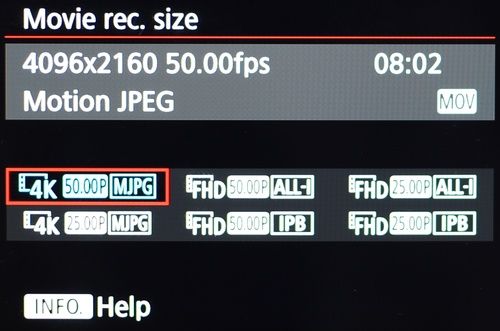 Pengaturan resolusi dan frame rate video, bahkan 4K disini bisa 50 fps. Juga ada pilihan kompresi All-I atau IPB tersedia lengkap bila memilih full HD.
Pengaturan resolusi dan frame rate video, bahkan 4K disini bisa 50 fps. Juga ada pilihan kompresi All-I atau IPB tersedia lengkap bila memilih full HD. Ukuran aslinya adalah 4096×2160 (8,8MP)
Ukuran aslinya adalah 4096×2160 (8,8MP)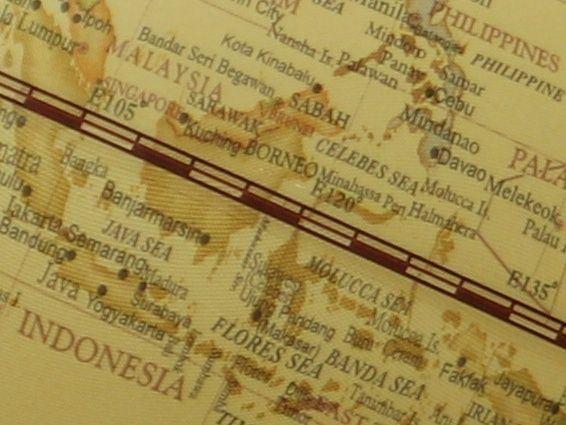 100% crop dan masih terlihat detailnya!
100% crop dan masih terlihat detailnya!
Comments
Post a Comment